Heim >Software-Tutorial >Bürosoftware >So summieren Sie Summen automatisch in Excel
So summieren Sie Summen automatisch in Excel
- 王林nach vorne
- 2024-03-20 12:20:071492Durchsuche
In Excel ist die automatische Summierung eine sehr praktische Funktion, die die Arbeitseffizienz erheblich verbessern kann. Wie implementiert man die automatische Summierung von Gesamtsummen in Excel? Der PHP-Editor Yuzai wird es Ihnen ausführlich vorstellen. Mithilfe der in Excel integrierten Funktion SUM können Sie ganz einfach Zahlen innerhalb eines bestimmten Bereichs summieren. Darüber hinaus können Sie auch die Tastenkombination Alt+= verwenden, um ausgewählte Zellen schnell zu summieren. Die Beherrschung dieser Methoden kann Ihnen dabei helfen, Datenstatistiken in Excel-Tabellen effizienter durchzuführen.
Automatische Excel-Summe:
Zuerst müssen wir die Zahlen in Zelle A1 und Zelle B1 addieren und das Ergebnis in Zelle C1 anzeigen. Geben Sie dazu zunächst die Zahlen, die Sie hinzufügen möchten, in die Zellen A1 und B1 ein. Wählen Sie als Nächstes Zelle C1 aus und geben Sie die folgende Formel ein: „=A1+B1“. Nach Drücken der Eingabetaste zeigt Zelle C1 die Summe der Zahlen in den Zellen A1 und B1 an.
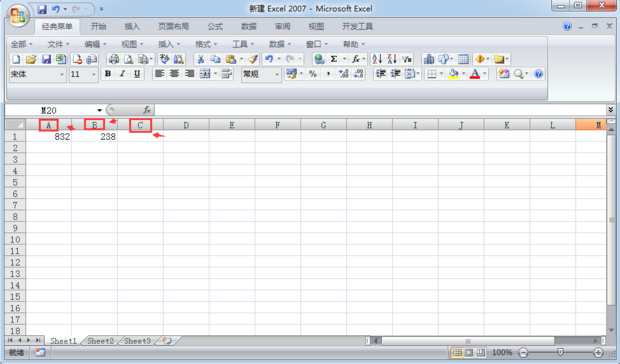
2. Kostenloser Download der Excel-Client-Version 2021 Details anzeigen>> Zuerst wählen wir Zelle C1 aus, geben dann „=A1+B1“ in die „Bearbeitungsleiste“ ein und drücken dann die Eingabetaste Taste“ auf dem Bildschirm. Das Ergebnis der Addition und Summierung wird in der Zelle „C1“ angezeigt (wie unten gezeigt):
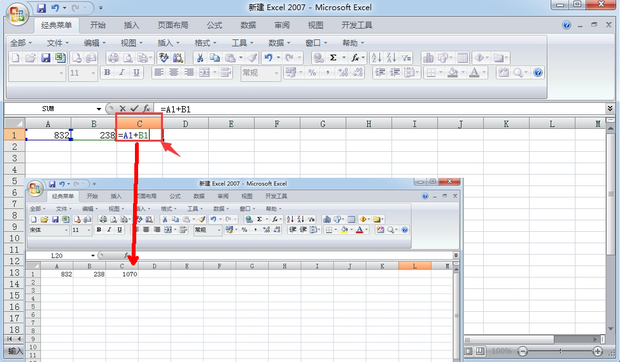
3 Die Methode zur Stapelsummierung mehrerer Zeilen oder Spalten in einer Excel-Tabelle ist grundsätzlich dieselbe wie die oben beschriebene Methode Noch einfacher: Zuerst müssen wir die beiden Zellen A1 und B1 addieren. Wählen Sie Zelle C1 aus, geben Sie „=A1+B1“ in die „Bearbeitungsleiste“ ein und drücken Sie die Eingabetaste. Bewegen Sie den Cursor in die untere rechte Ecke von Zelle C1, bis sich der Cursor in ein schwarzes Kreuz verwandelt. Halten Sie die linke Maustaste gedrückt und ziehen Sie ihn nach unten. Zu diesem Zeitpunkt werden alle Additionsergebnisse in den Spalten A und B angezeigt Spalte C wird angezeigt (wie unten gezeigt):
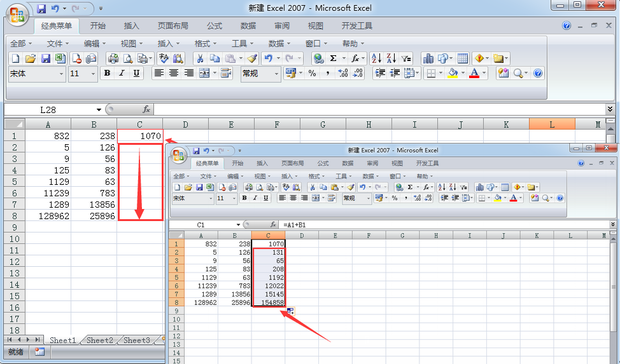
Excel summiert automatisch die Spalten:
1 Füllen Sie drei Spalten mit Daten entsprechend den Seriennummern in den drei Zellen A1, B1 und C1 aus und dann Halten Sie mit der Maus die erste Zelle A1 gedrückt und ziehen Sie sie zur letzten Seriennummer von Zelle C1 (wie unten gezeigt):
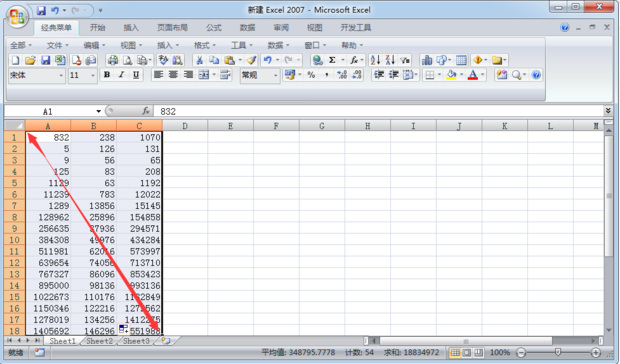
2 Zu diesem Zeitpunkt werden die Zahlenspalten in diesen drei Zellen automatisch summiert Die Summe wird in der Excel-Tabelle angezeigt. In der unteren rechten Ecke kann die Summe aller Zahlen in den drei vertikalen und horizontalen Spalten berechnet werden (wie unten gezeigt).
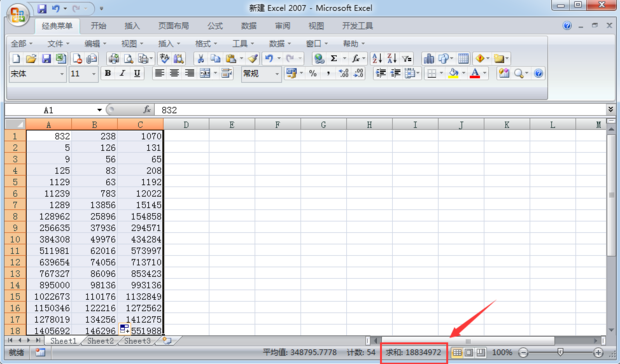
Das obige ist der detaillierte Inhalt vonSo summieren Sie Summen automatisch in Excel. Für weitere Informationen folgen Sie bitte anderen verwandten Artikeln auf der PHP chinesischen Website!

